谷歌浏览器省内存模式如何开启?如今很多人都喜欢使用谷歌浏览器,这款浏览器不仅页面设计简约清爽,功能强大,还支持安装各种扩展程序,不过这款浏览器非常占用内存空间,其实内存不足的用户可以尝试开启谷歌浏览器的省内存模式,来节约内存空间,那么具体如何开启这个模式呢。本篇文章给大家带来启用谷歌浏览器省内存模式教程详解,有需要的朋友赶紧来看看了解一下吧。

一、打开谷歌浏览器省内存模式的优势
1. 减少内存占用
降低资源消耗:省内存模式通过限制背景进程和标签页的资源使用,显著减少了Chrome浏览器的内存占用。
优化性能:减少内存占用可避免不必要的资源浪费,确保更流畅的浏览体验。
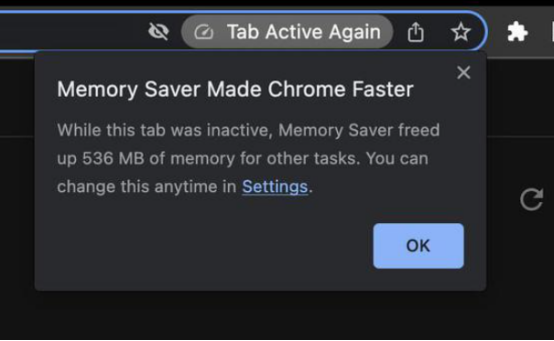
2. 提高浏览速度和响应性
加速页面加载:降低内存使用后,浏览器可以更快地处理和加载网页。
提升反应速度:减少延迟和卡顿,使用户在切换标签或打开新网页时体验更加顺畅。
3. 延长设备电池寿命
降低能耗:减少内存和CPU的使用降低了整体能耗,特别适用于笔记本和移动设备。
延长使用时间:对于依赖电池的设备,省电模式有助于在没有充电条件的情况下延长使用时间。
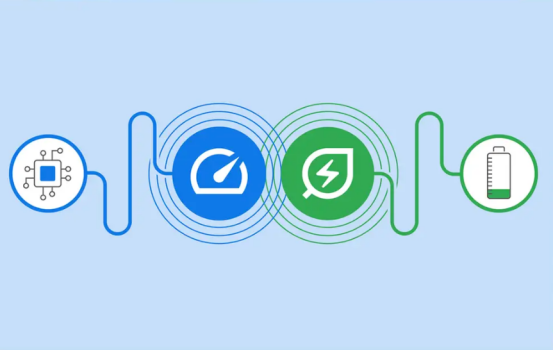
4. 改善系统稳定性
减少崩溃和冻结:通过有效管理内存使用,减少了因资源紧张导致的浏览器或系统崩溃。
平衡系统资源:使得更多的内存资源可用于其他应用程序和进程,提高整个系统的运行效率。
5. 适应低性能硬件
硬件要求降低:对于配备较低性能内存的老旧或入门级设备,启用省内存模式仍能保证相对满意的浏览体验。
扩大兼容性:使得Chrome浏览器能在更多不同性能水平的设备上运行,不仅限于高性能设备。
6. 增强后台管理
智能标签管理:省内存模式通过自动丢弃后台非活动标签,智能管理打开的网页。
恢复机制:即使在丢弃标签以节省内存的情况下,用户仍可轻松恢复需要的页面。
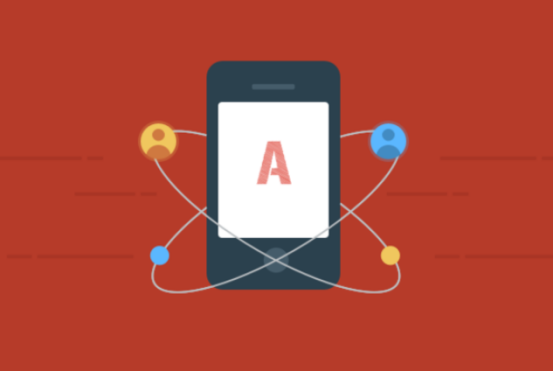
二、开启谷歌浏览器省内存模式的步骤
1.第一步:双击打开谷歌浏览器进入主页(如图所示);

2.第二步:在界面右上方点击如图所示的三个点图标,点击“更多工具”——“性能”(如图所示);
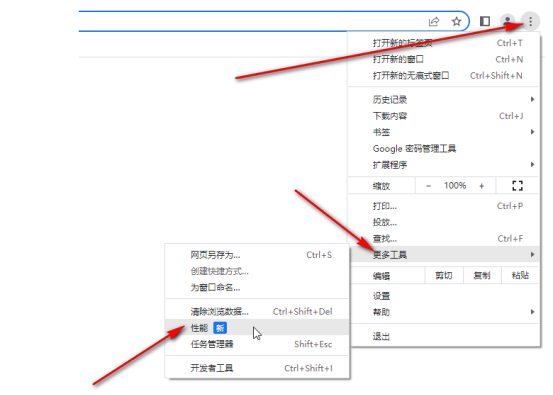
3.第三步:在打开的新窗口中,点击“内存节省程序”右侧的按钮将其开启就可以了(如图所示)。
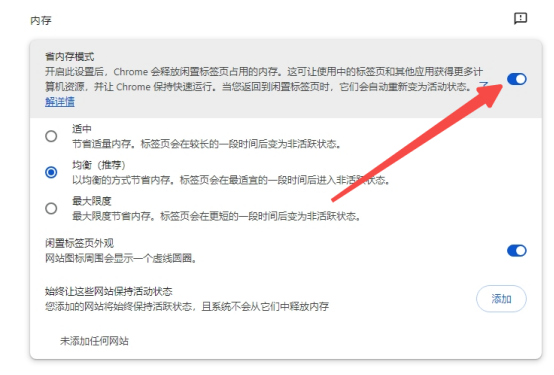
三、开启省内存模式可能遇到的常见问题及解决方法
1、模式启用不成功
原因分析:用户可能没有按照正确的步骤启用省内存模式,或者他们的Chrome版本不支持这一功能。
解决方法:确保浏览器已更新到最新版本,然后访问chrome://settings/performance,找到相关的省内存模式选项并启用它。
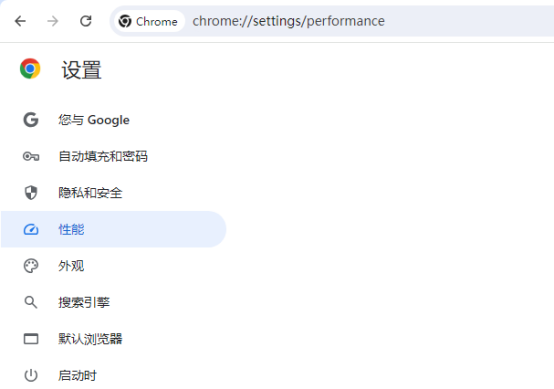
2、网页自动冻结和重新加载
问题描述:在省内存模式下,一段时间未活动的标签页会被自动冻结,当用户重新点击这些标签页时,它们需要重新加载,可能导致短暂的等待。
解决方法:调整标签页的自动冻结时间或在“内存节省程序”设置中添加常用网站到白名单,使其保持活动状态。
3、对某些网站兼容性差
具体表现:部分网站在省内存模式下可能出现功能受限或显示不正常的问题,特别是那些需要持续更新或与服务器持续通信的网站。
解决方案:对于这类网站,用户可以将其添加到白名单中,使它们免受省内存模式的影响,或者临时关闭省内存模式以正常访问这些网站。
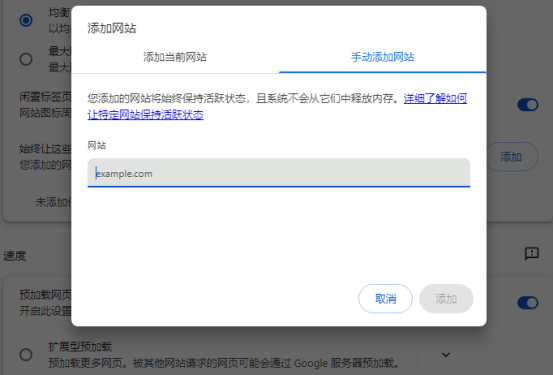
4、模式效果不明显
用户反馈:有些用户可能觉得开启省内存模式后,内存占用减少的效果并不明显,尤其是在打开大量标签页或使用多个扩展的情况下。
优化建议:结合使用其他内存优化工具和技巧,如使用OneTab插件合并标签页、利用The Great Suspender插件冻结不用的标签等,可以进一步提升内存使用效率。
5、模式与预期效果相反
现象解释:在某些情况下,省内存模式可能会导致更多的CPU使用,因为被冻结的标签页在重新激活时需要重新加载,这可能会短时间内增加CPU负担。
平衡建议:用户应合理调节自己的期望,了解省内存模式主要目的是减少内存占用而非降低CPU使用,结合其他省电或优化措施使用,可以达到更好的整体效果。
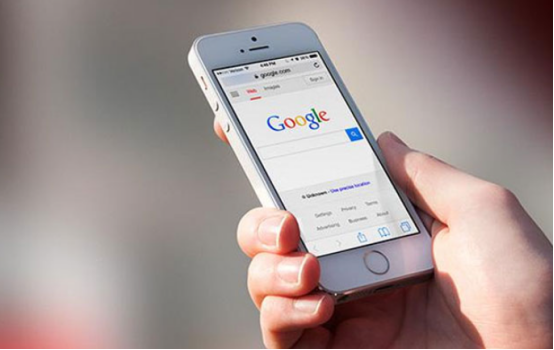
以上就是【谷歌浏览器省内存模式如何开启?启用谷歌浏览器省内存模式教程详解】的所有内容啦,更多谷歌浏览器教程分享,请继续关注下一期内容!




